
בקרת הורים ב- Windows 10 די יציבה, אך כדי להשתמש בהם עליכם להגדיר את כל המשפחה באמצעות חשבונות מיקרוסופט ועליכם ליצור חשבונות ילדים ספציפיים עבור ילדיכם. אם אתה מעדיף להשתמש בחשבונות מקומיים רגילים, אתה עדיין יכול להגדיר מגבלות זמן למשך כל משתמש שאינו מנהל יכול להשתמש במחשב.
ב- Windows 10, בקרת הורים מציעה כמה תכונות נחמדות עבור מעקב אחר חשבונות הילדים . הם מאפשרים לך להגביל את הגלישה באינטרנט, באילו אפליקציות ילדים יכולים להשתמש, ובזמנים שבהם ילדים יכולים להשתמש במחשב. החיסרון הוא שכדי להשתמש בבקרות אלה, על כל בני המשפחה להיות בעלי חשבונות מיקרוסופט. אתה גם צריך להגדיר את הילדים עם חשבונות ילדים, מה שעלול להטיל כמה מגבלות שאולי לא תרצה. החדשות הטובות הן שאתה עדיין יכול להשתמש בחשבונות מקומיים ולהטיל כמה מאותם מגבלות. אם נוח לך לעבוד עם מדיניות קבוצתית, זה לא קשה לעשות זאת להגביל משתמשים להפעלת תוכניות שצוינו . אתה יכול לסנן אתרי אינטרנט ברמת הנתב . וכפי שנדבר כאן, אתה יכול אפילו להטיל מגבלות זמן על חשבונות משתמשים מקומיים.
קָשׁוּר: כיצד להוסיף ולפקח על חשבון ילד ב- Windows 10
תקבע הגבלות זמן עבור משתמש בשורת הפקודה. כדי לפתוח את שורת הפקודה, לחץ באמצעות לחצן העכבר הימני על תפריט התחל (או לחץ על Windows + X), בחר "שורת פקודה (מנהל מערכת)", ואז לחץ על כן כדי לאפשר לו לפעול עם הרשאות ניהול.
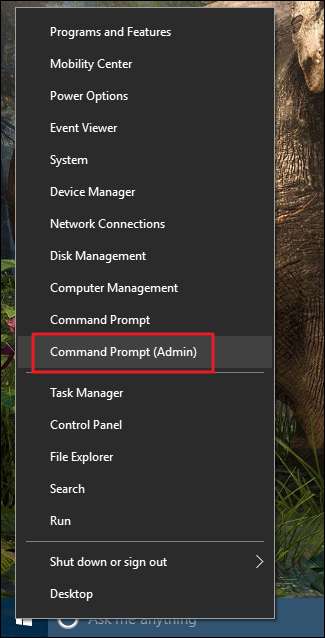
הפקודה לקביעת מגבלות זמן למשתמש עוקבת אחר התחביר הזה:
משתמש נטו <שם> / שעה: <יום>, <זמן>
כך עובד כל חלק מהפקודה:
-
החלף
<שם משתמש>עם שם חשבון המשתמש שברצונך להגביל. -
החלף
<יום>עם היום שאתה רוצה להציב מגבלות עליו. תוכלו לאיית את השמות המלאים של הימים או להשתמש בראשי התיבות Su, M, T, W, Th, F, Sa. -
החלף
<זמן>עם טווח זמן בפורמט של 12 שעות (3:00, 13:00 וכו ') או 24 שעות (03:00, 13:00 וכו'). אתה יכול להשתמש בזמנים רק במרווחים של שעה, אז אל תוסיף דקות לזמנים.
אז, למשל, נניח שרצית להגביל חשבון משתמש בשם סיימון לשימוש במחשב רק בין השעות 8: 00-16: 00 בשבת. היית משתמש בפקודה:
סימון / זמן משתמש נטו: Sa, 8: 00-16: 00
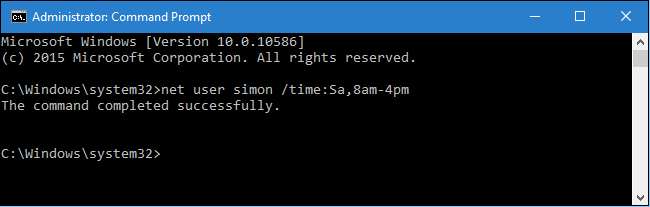
ניתן גם לציין טווח של ימים עם אותן מגבלות זמן על ידי הפרדת הימים עם מקף. לכן, כדי להגביל את השימוש במחשב רק בימי חול בין השעות 16: 00-20: 00, תוכל להשתמש בפקודה:
סימון / זמן משתמש נטו: M-F, 16: 00-20: 00
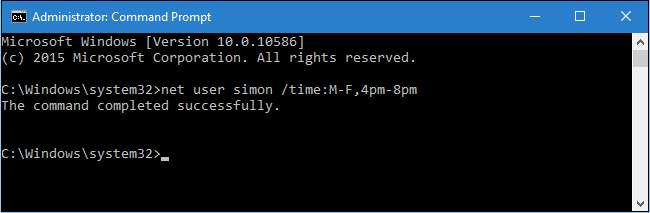
יתר על כן, אתה יכול למתוח מספר מגבלות יום / זמן על ידי הפרדתם עם נקודה-פסיק. בואו נשים את שתי מגבלות הזמן שהטענו קודם יחד באותה פקודה:
סימון / זמן משתמש נטו: Sa, 8: 00-16: 00; M-F, 16: 00-20: 00
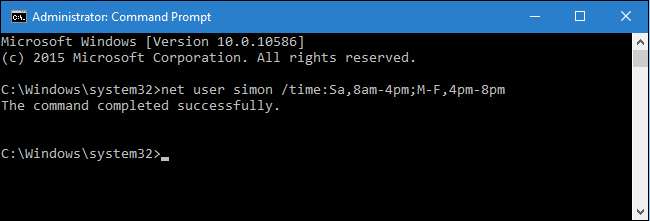
באמצעות אותו פורמט, תוכל גם לציין טווחי זמן מרובים באותו יום. לדוגמא, פקודה זו מגבילה את המשתמש ל 6: 00 בבוקר עד 8:00 בבוקר ו 16: 00-22: 00 בכל ימי השבוע:
סימון / זמן משתמש נטו: M-F, 06: 00-8: 00; M-F, 16: 00-10: 00

תוכל גם להסיר מגבלות ממשתמש על ידי ציון כל הזמנים:
משתמש סימון / זמן נטו: הכל
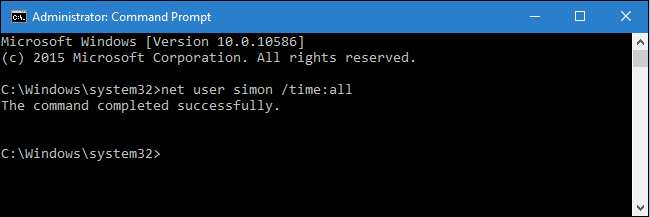
לבסוף, אם אתה משתמש בפקודה אך משאיר את הזמן ריק (הזן דבר לאחר ה-
זְמַן:
חלק), המשתמש לעולם לא יוכל להתחבר. זה עשוי להיות שימושי אם אתה רוצה לנעול חשבון באופן זמני, אך היזהר שלא תשאיר אותו ריק במקרה. כמו כן, אם אי פעם תצטרך להציג את הזמנים שהגדרת למשתמש, תוכל פשוט להקליד את
משתמש רשת
פקודה ואחריה שם החשבון:
סימון המשתמש ברשת
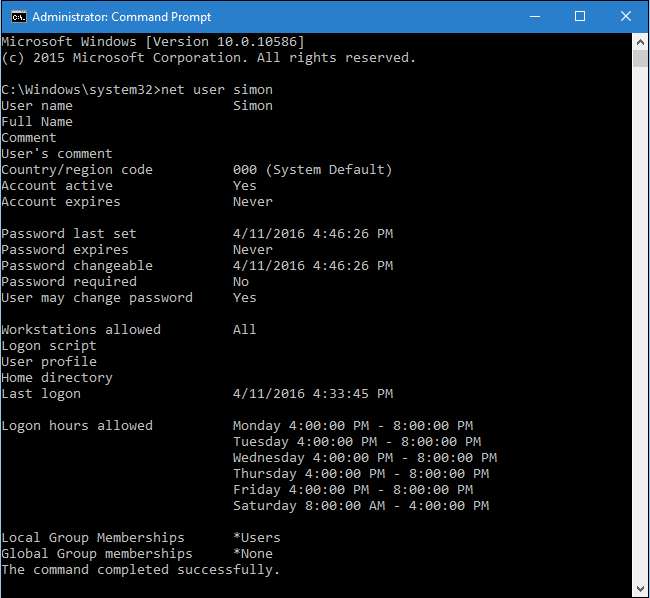
וזה הכל. אינך צריך להשתמש בבקרת הורים או בחשבונות Microsoft כדי לקבוע מגבלות זמן למשתמשים. רק הקדישו מספר דקות בשורת הפקודה.







